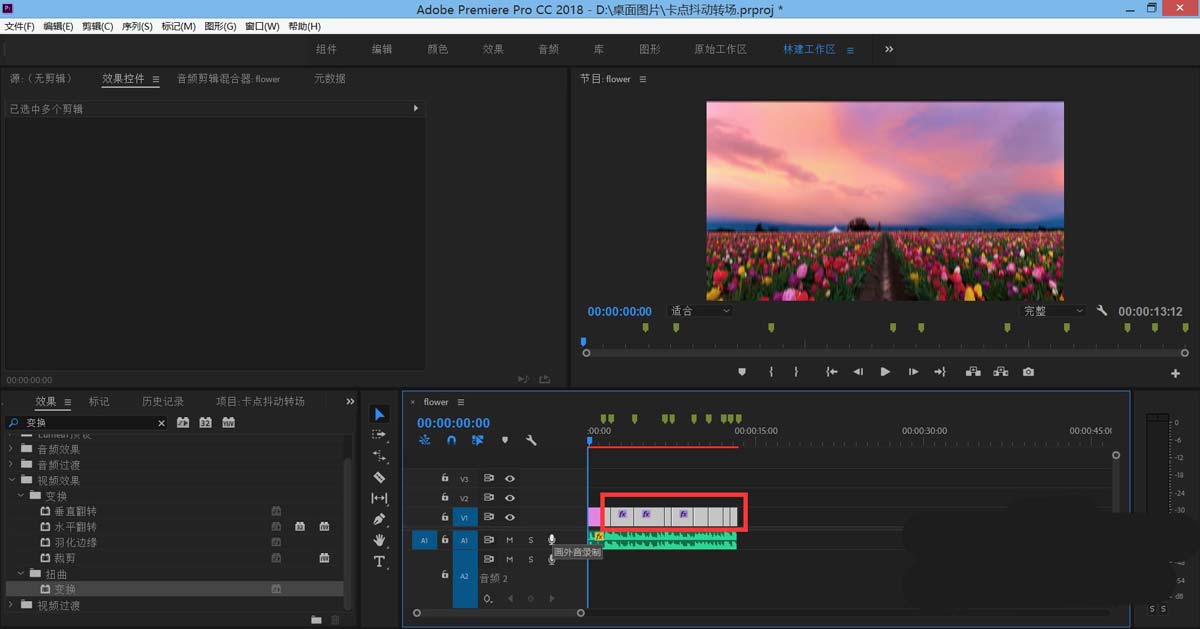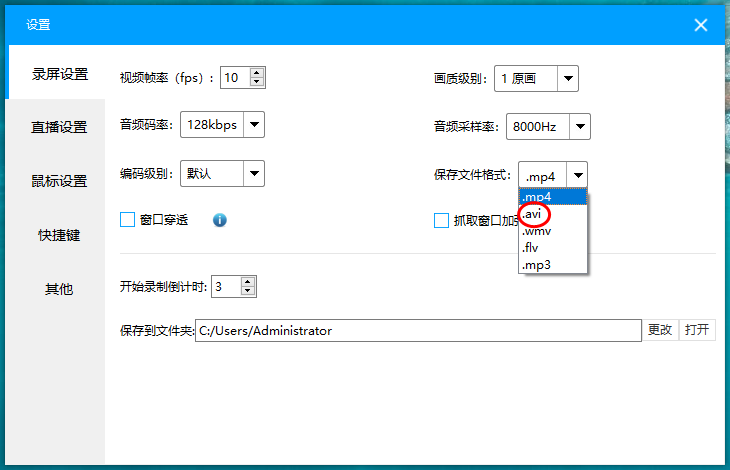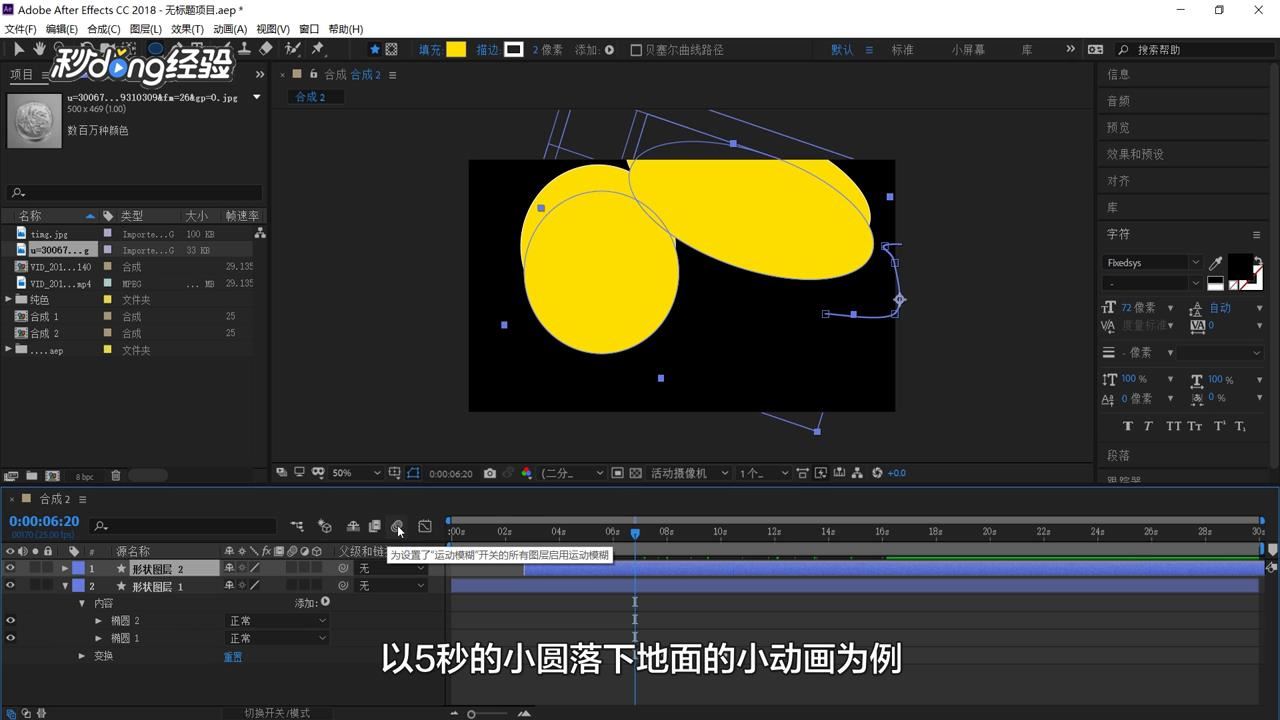pr卡点抖动怎么制作? premiere视频卡点转场特效的制作方法
一个好的转场效果,能一定程度上提升视频的制作质量,从而让画面达到一种炫酷的效果,可以更好的抓住观众的眼球。那么制作需要有转场效果的视频时,PR中如何制作卡点转场效果呢?PR中卡点转场效果的制作又有哪些小技巧呢?下面,小编就来解答大家的疑惑。

打开pr软件导入图片和音频素材,将这些素材拖到时间轴中,然后在节奏点上按m键添加标记,把图片的长度和节奏点匹配好。
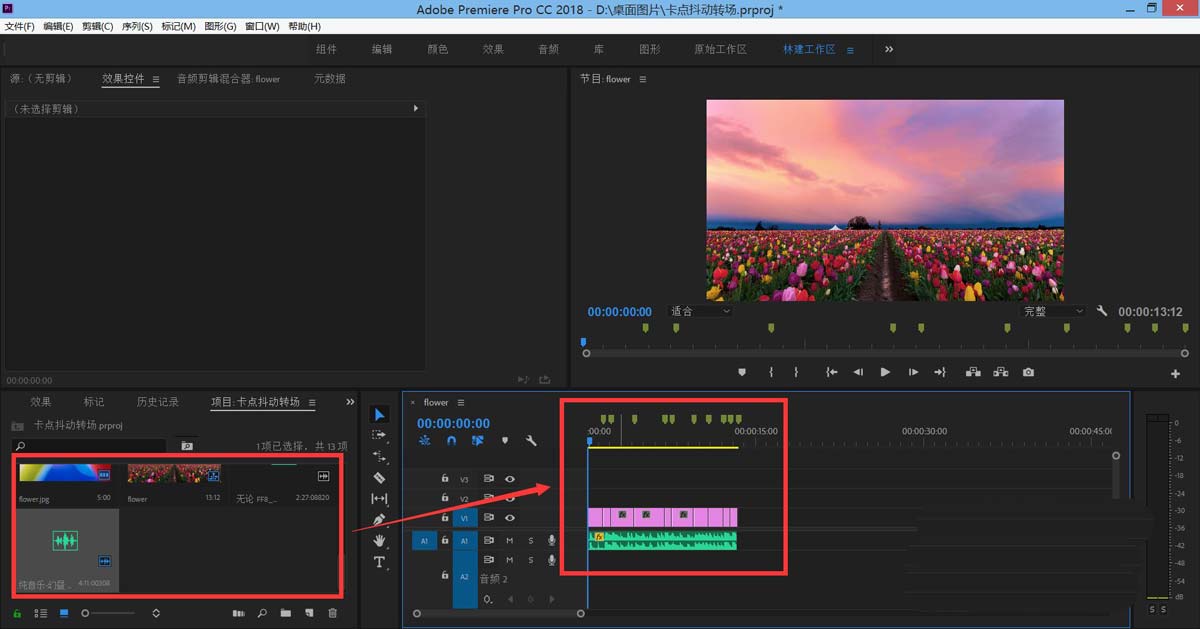
在效果里搜索变换,把变化拖到第一张图片上,在效果控件里找到变换--位置并打开关键帧,第一帧参数不变,关键帧向后移动十帧把位置y轴参数改为1920。
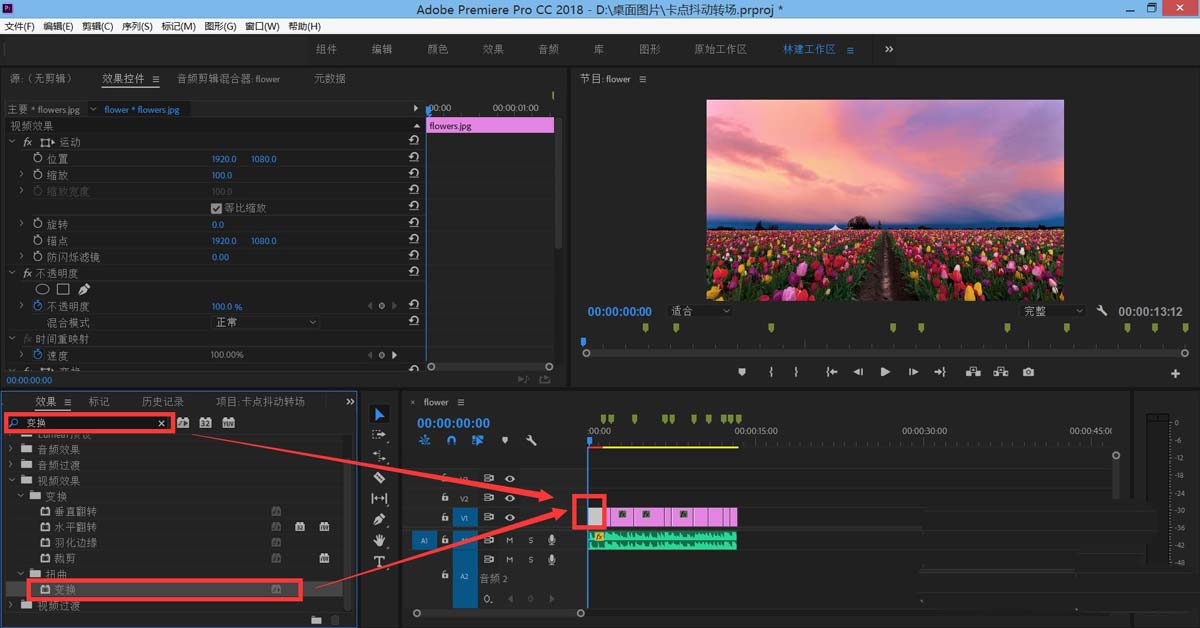

位置关键帧再向后移动十帧,把位置y轴参数改为480,再向后移动十帧把y轴参数改为80,在最后的关键帧还原数值。
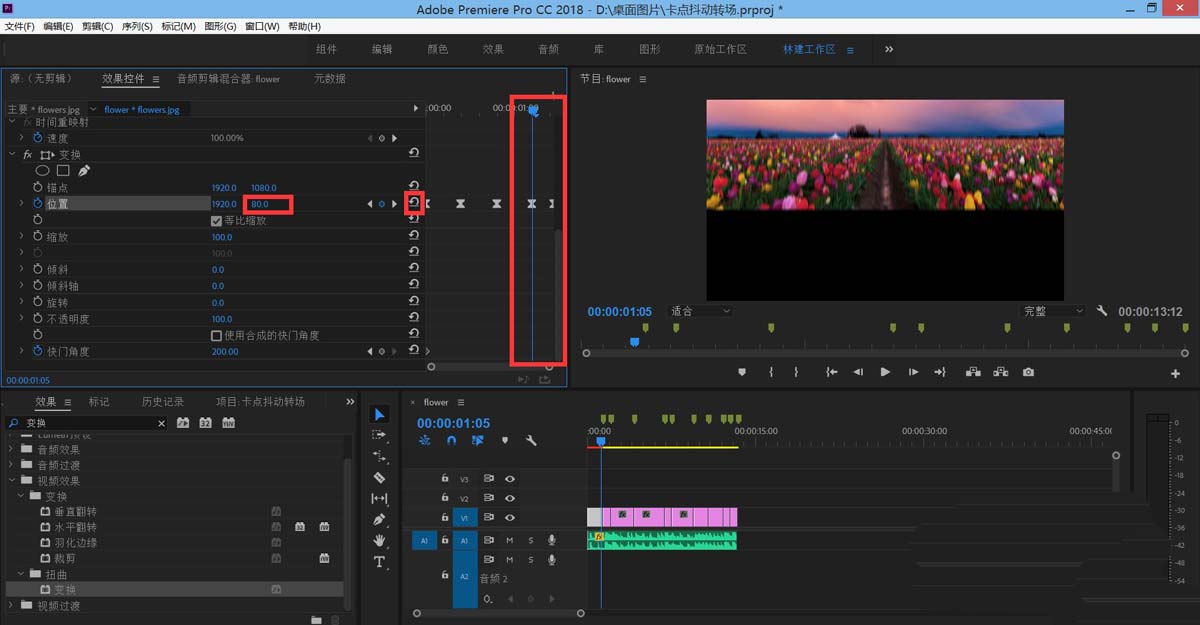
关闭使用的快门角度,把快门角度调整为200,鼠标右键点击变换--复制,然后选中其他图片按Ctrl+v粘贴,现在效果就做好啦。